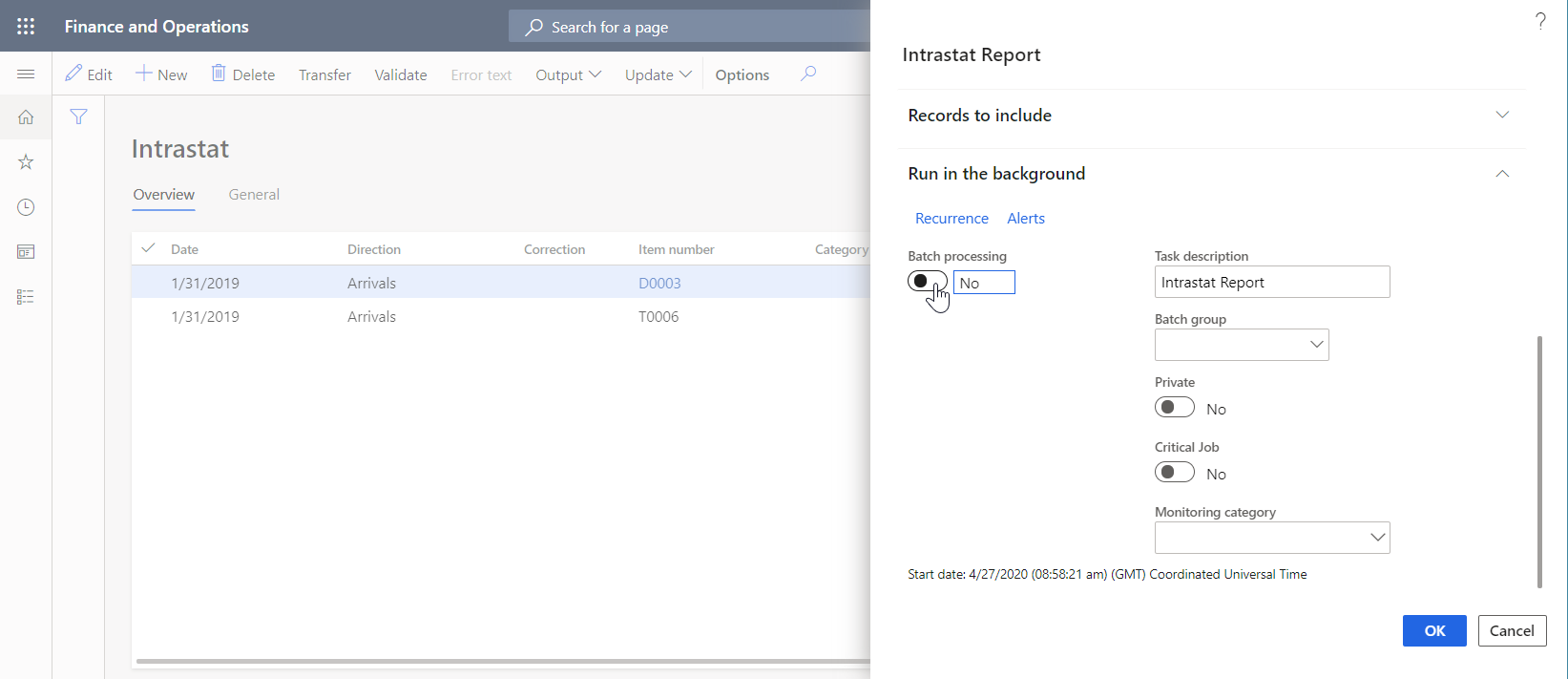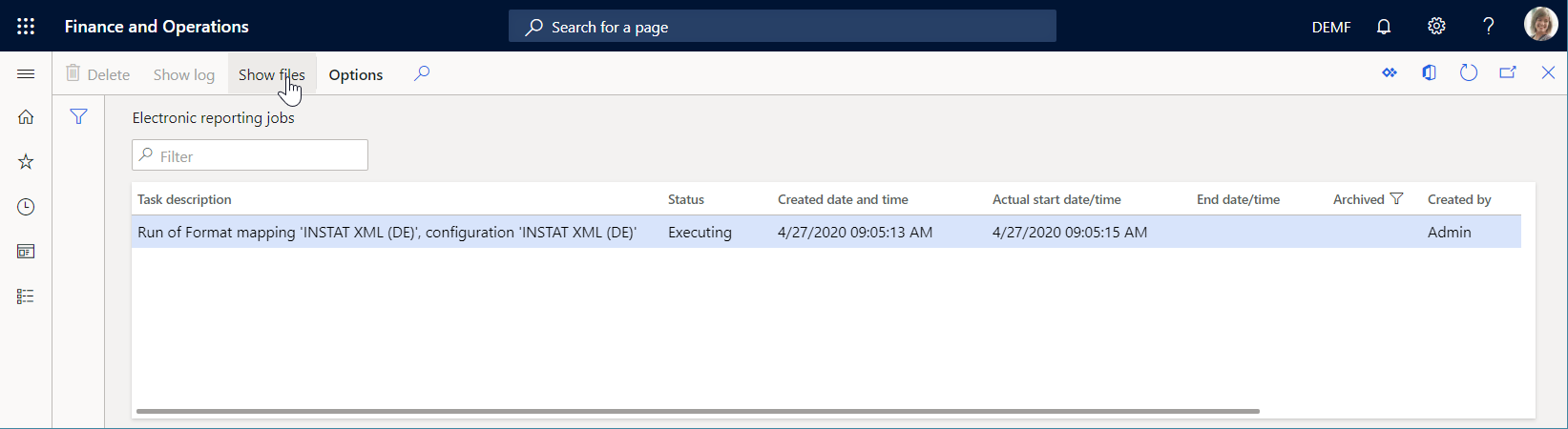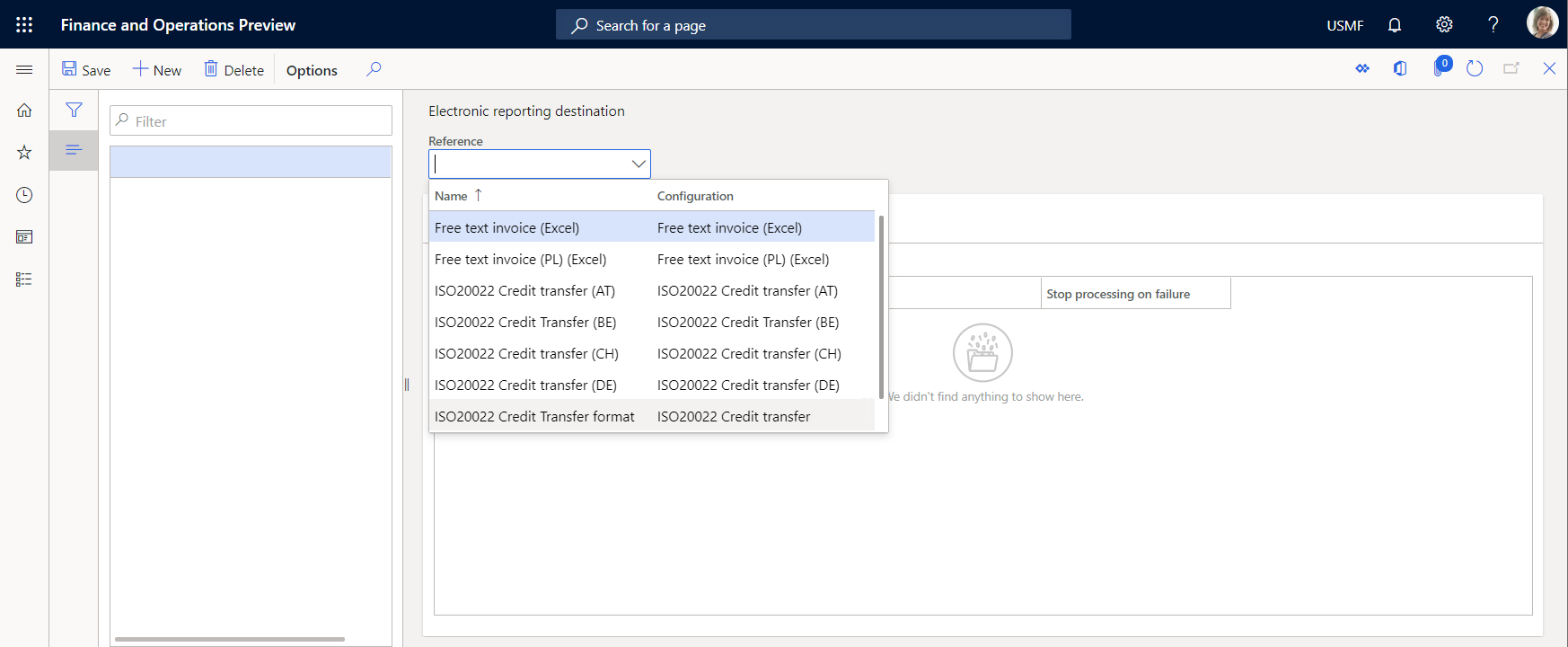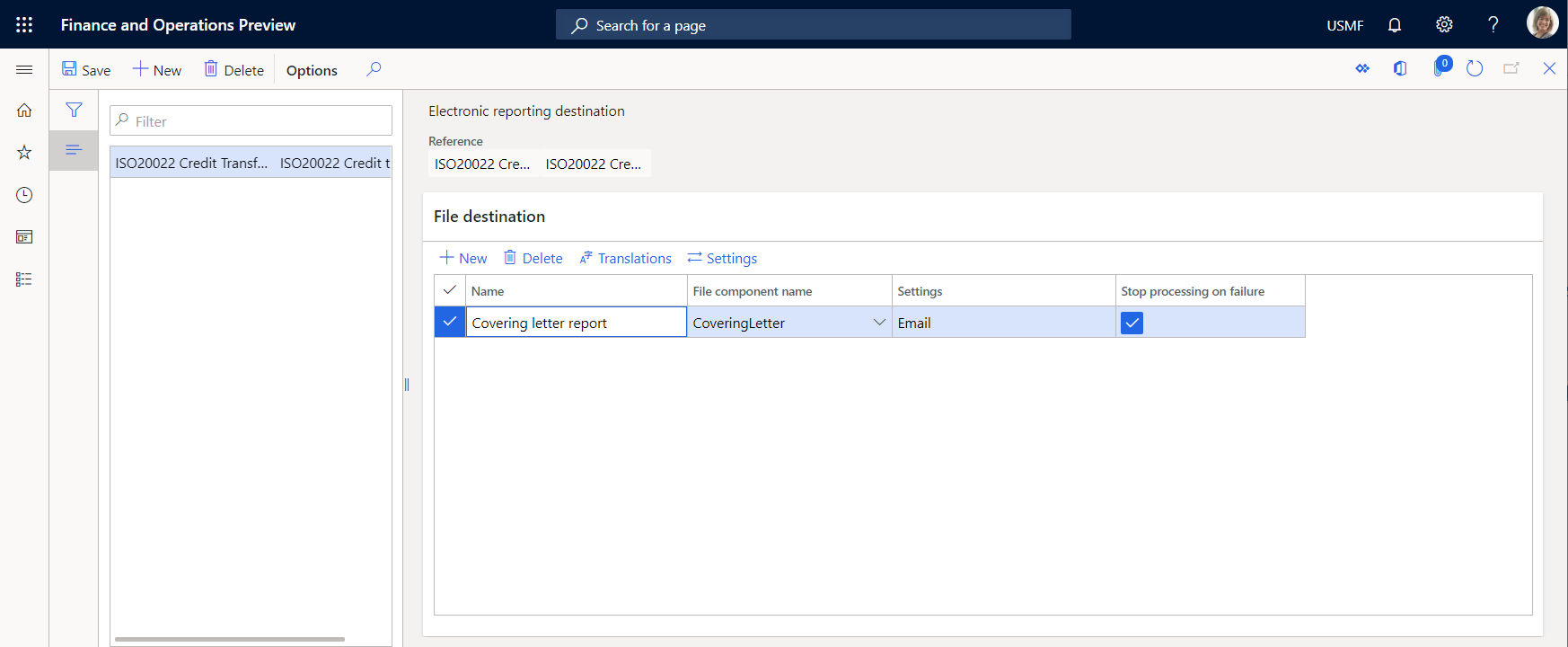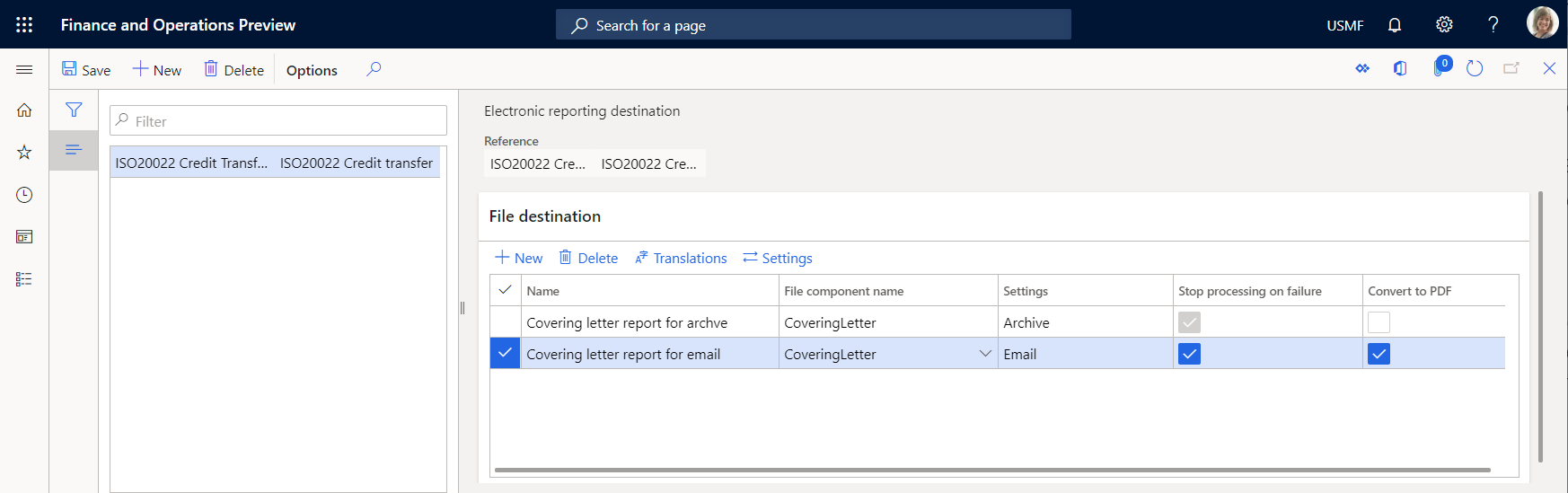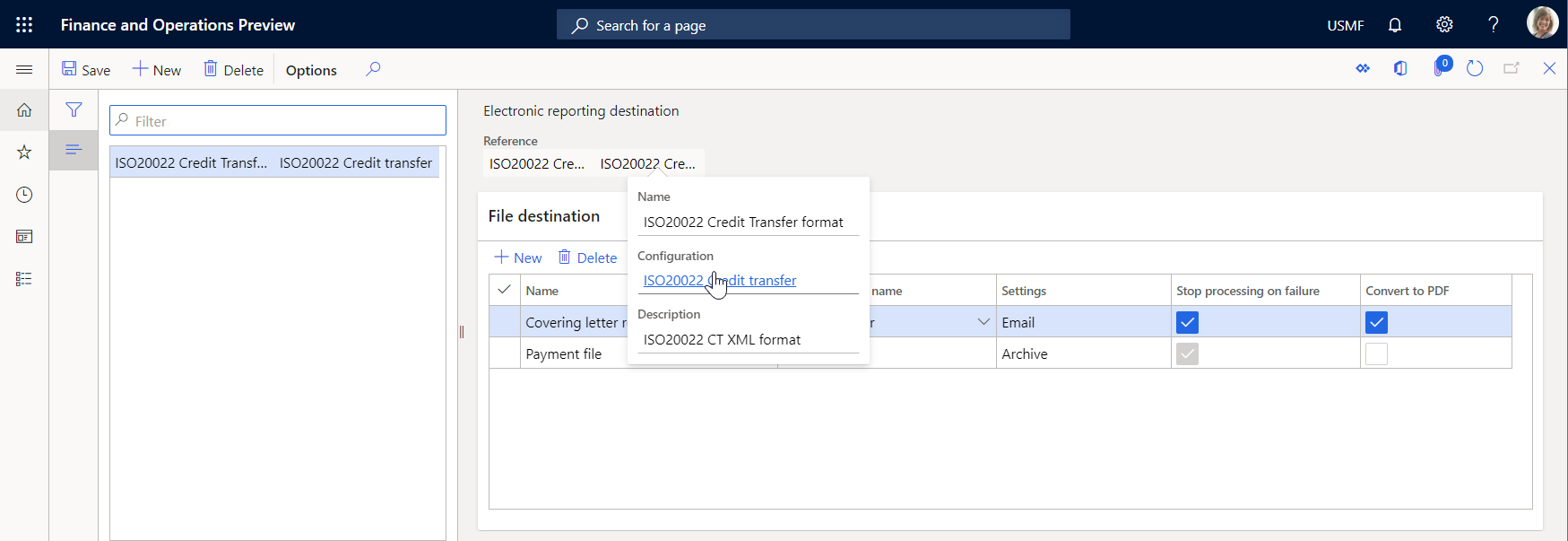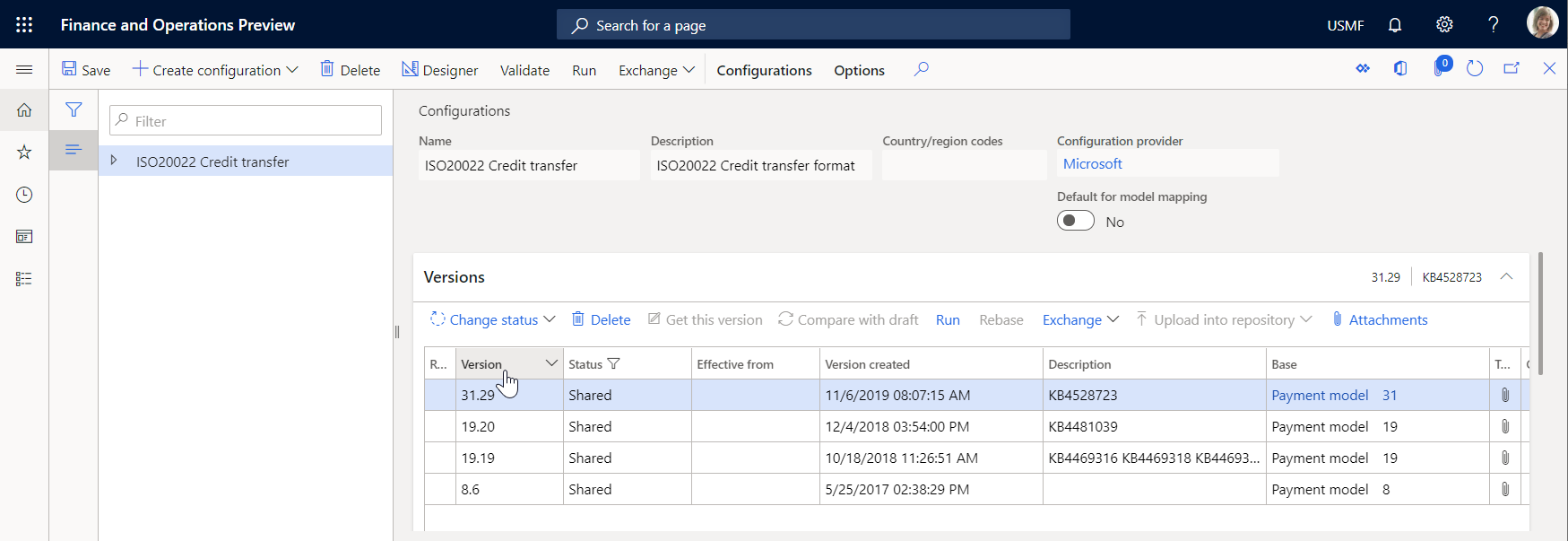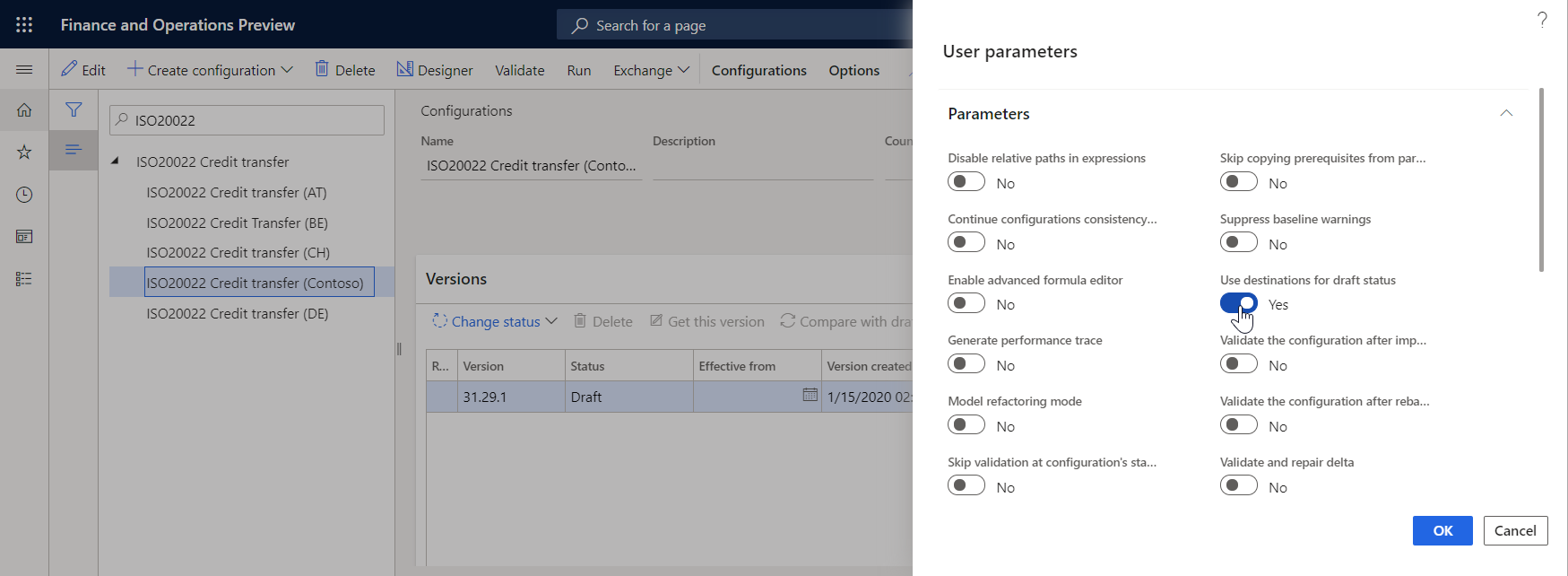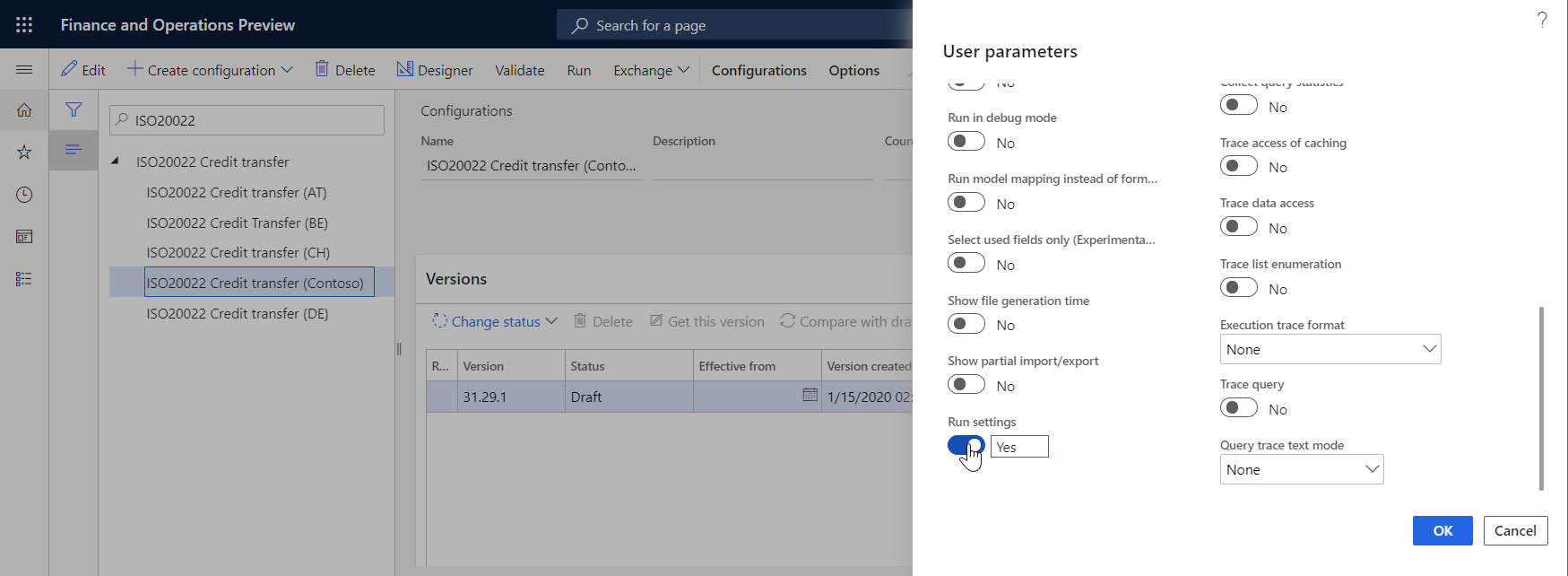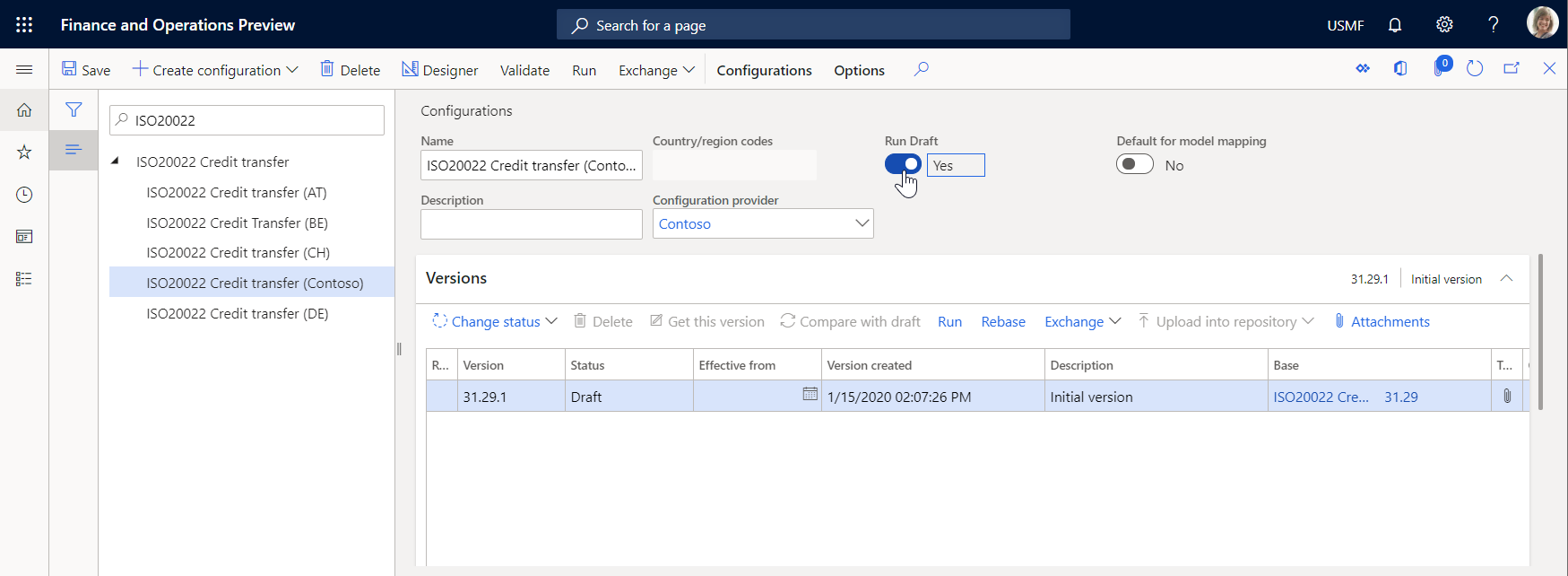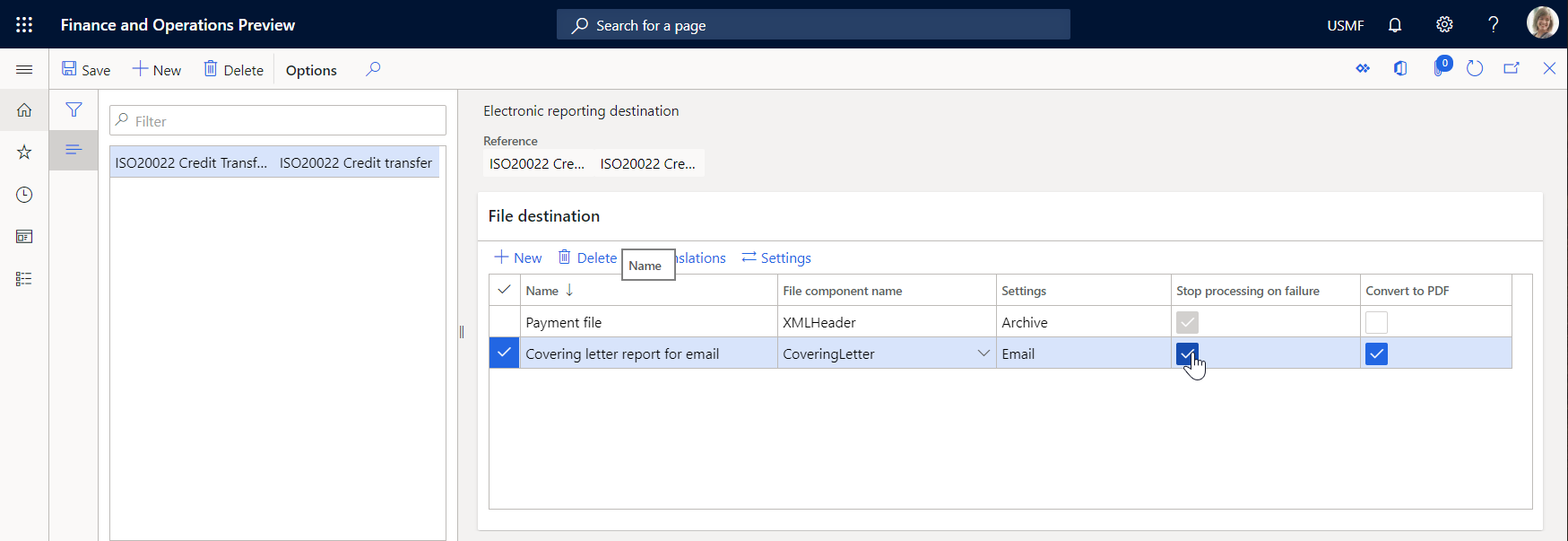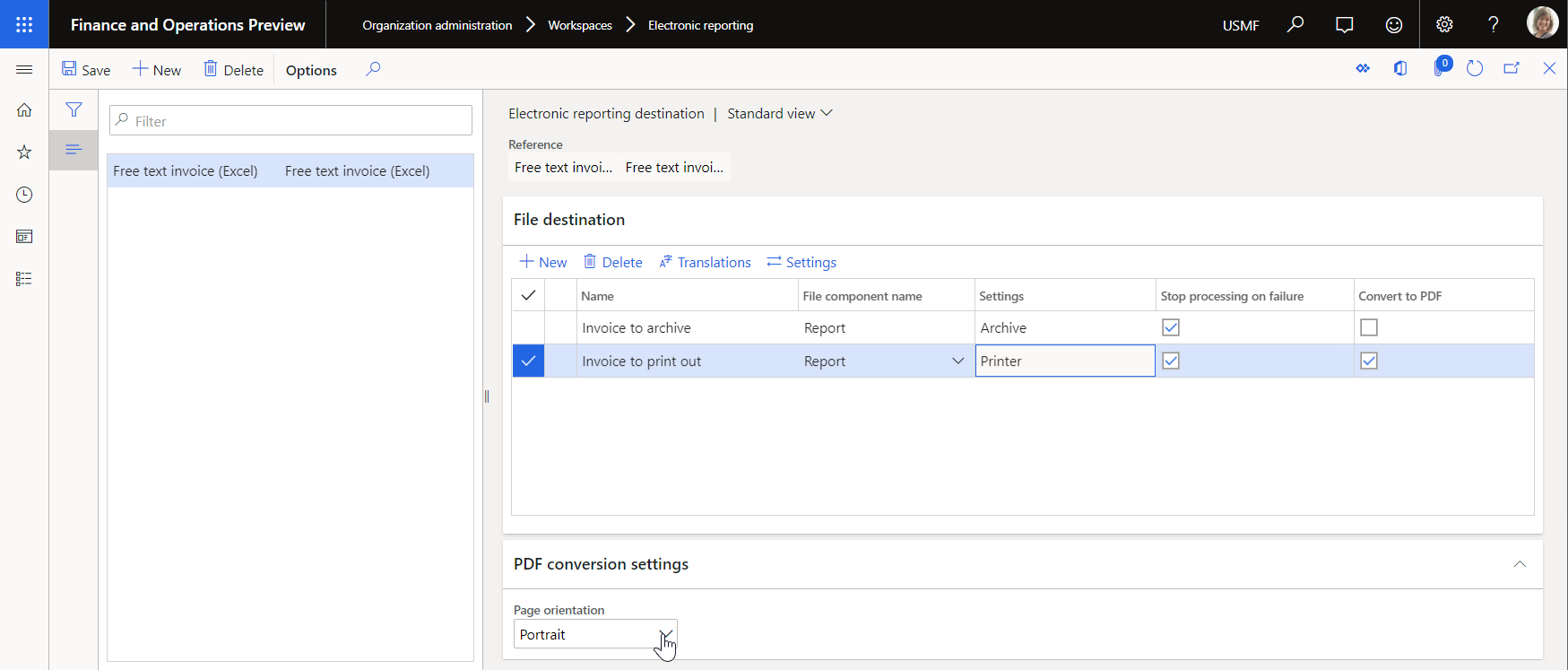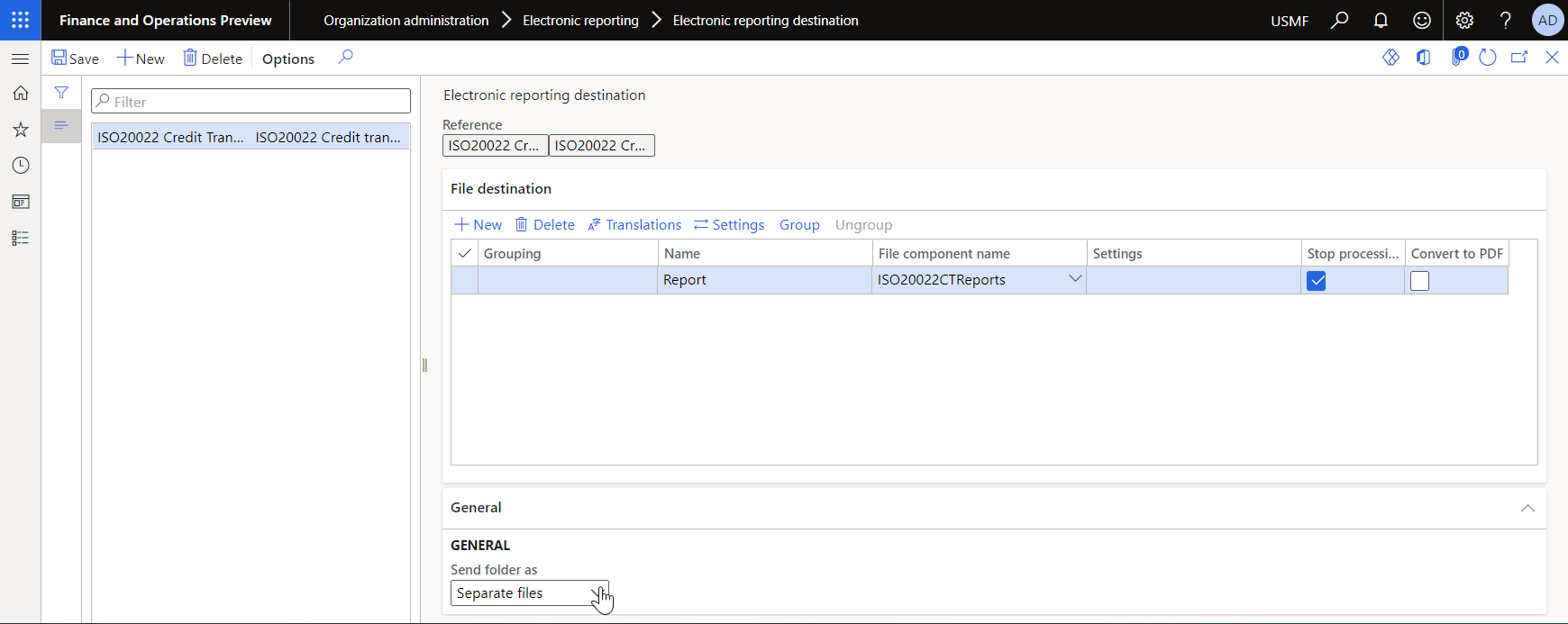Destinationer for elektronisk rapportering (ER)
Du kan konfigurere en destination til hver formatkonfiguration for elektronisk rapportering (ER) og dens outputkomponent (en mappe eller en fil). Brugere, der har de nødvendige adgangsrettigheder, kan også ændre indstillingerne på kørselstidspunktet. I denne artikel forklares ER-destinationsstyring, destinationstyperne, der understøttes, og sikkerhedsmæssige overvejelser.
Konfigurationer af ER-formater består normalt af mindst én output-komponent: en fil. Normalt indeholder konfigurationer flere filoutputkomponenter af forskellige typer (for eksempel XML, TXT, XLSX, DOCX eller PDF), der er grupperet i enten en enkelt mappe eller flere mapper. Med styring af ER-destination kan du forudkonfigurere, hvad sker der, når hver komponent køres. Når en konfiguration køres, åbnes som standard en dialogboks, hvor du kan gemme eller åbne filen. Samme funktionsmåde forekommer også, når du importerer en ER-konfiguration og ikke konfigurerer særlige destinationer for den. Når der oprettes en destination for en vigtig outputkomponent, tilsidesætter denne destination standardindstillingen, og mappen eller filen sendes på grundlag af destinationens indstillinger.
Tilgængelighed og generelle forudsætninger
Funktionaliteten for ER-destinationer findes ikke i Microsoft Dynamics AX 7.0 (februar 2016). Du skal derfor installere Microsoft Dynamics 365 for Operations version 1611 (november 2016) eller nyere for at kunne bruge følgende destinationstyper:
Du kan også vælge at installere en af følgende forudsætninger. Du skal dog være opmærksom på, at disse alternativer giver en mere begrænset ER-destinationsoplevelse.
- Microsoft Dynamics AX-programversion 7.0.1 (maj 2016)
- Programhotfix til styring af destination for elektronisk rapportering
Der findes også en Udskriv-destinationstype. Hvis du vil bruge den, skal du installere Microsoft Dynamics 365 Finance version 10.0.9 (april 2020).
Overblik
Du kan kun konfigurere destinationer for ER-konfigurationer, der er importeret til aktuelle Finans-forekomst, og for de formater, der er tilgængelige på siden Konfigurationer for elektronisk rapportering. Funktionaliteten for ER-destinationsstyring er tilgængelig på Organisationsadministration>Elektronisk rapportering>Destination for elektronisk rapportering.
Standardfunktionsmåde
Standardfunktionsmåden for en ER-formatkonfiguration afhænger af den udførelsestype, du angiver, når et ER-format starter.
Hvis du angiver indstillingen Batchbehandling til Nej i dialogboksen Intrastat-rapport på oversigtspanelet Kør i baggrunden, køres der øjeblikkeligt et ER-format i interaktiv tilstand. Når denne udførelse er fuldført, er et genereret udgående dokument gjort tilgængeligt for download.
Hvis du angiver Batchbehandling til Ja, køres et ER-format i batch-tilstand. Det relevante batchjob oprettes på basis af de parametre, du angiver på fanen Kør i baggrunden i dialogboksen ER-parametre.
Bemærk!
Jobbeskrivelsen informerer dig om kørslen af en ER-formattilknytning. Den indeholder også navnet på den kørte ER-komponent.
Du kan finde oplysninger om dette job på flere steder:
Gå til Generelt>Forespørgsler>Batchjob>Mine batchjob for at kontrollere status for det planlagte job.
Gå til Organisationsadministration>Elektronisk rapportering>Elektroniske rapportingsjob for at kontrollere status for det planlagte job og udførelsesresultaterne af det fuldførte job. Når jobudførelsen er fuldført, skal du vælge Vis filer på siden Elektroniske rapportingsjob for at få et genereret udgående dokument.
Bemærk!
Dette dokument gemmes som en vedhæftet fil for den aktuelle jobpost og styres af strukturen Dokumentstyring. Den dokumenttype, der bruges til at gemme ER-artefakter af denne type, konfigureres i ER-parametrene.
På siden Elektroniske rapporteringsjob skal du vælge Vis filer for at få vist listen over de fejl og advarsler, der blev genereret under jobudførelsen.
Brugerkonfigureret funktionsmåde
På siden Destination for elektronisk rapportering kan du tilsidesætte standardfunktionsmåden for en konfiguration. Importerede konfigurationer vises ikke på denne side, før du vælger Ny og derefter i feltet Reference vælger en konfiguration at oprette destinationsindstillinger for.
Når du har oprettet en reference, kan du oprette en fildestination for hver outputkomponent for Mappe eller Fil i det ER-format, der refereres til.
Derefter kan du i dialogboksen Indstillinger for destination aktivere og deaktivere individuelle destinationer for fildestinationen. Knappen Indstillinger bruges til at styre alle destinationer for en valgt fildestination. I dialogboksen Indstillinger for destination kan du styre hver destination separat ved at vælge indstillingen Aktiveret for destinationen.
I versioner af Finans før version 10.0.9 kan du oprette én fildestination for hver outputkomponent af samme format som f.eks. en mappe eller en fil, der er markeret i feltet Filnavn. Men i version 10.0.9 og senere kan du oprette flere fildestinationer for hver outputkomponent af samme format.
Du kan f.eks. bruge denne egenskab til at konfigurere fildestinationer for en filkomponent, der bruges til at generere et udgående dokument i Excel-format. En destination (Arkiv) kan konfigureres til at gemme den oprindelige Excel-fil i et ER-jobarkiv, og en anden destination (E-mail) kan konfigureres til samtidigt at konvertere Excel-filen til PDF-format og sende PDF-filen med e-mail.
Når du kører et ER-format, køres altid alle de destinationer, der er konfigureret for komponenter i formatet. Derudover er funktionaliteten af ER-destinationer blevet forbedret i Finans version 10.0.17 og senere, og den giver dig mulighed for at konfigurere forskellige destinationssæt til et enkelt ER-format. Denne konfiguration markerer hvert sæt som konfigureret til en bestemt brugerhandling. ER-API'en er udvidet, så der kan leveres en handling, som brugeren udfører ved at køre et ER-format. Den handlingskode, der leveres, overføres til ER-destinationer. Du kan køre forskellige destinationer i et ER-format, afhængigt af den leverede handlingskode. Yderligere oplysninger finder du i Konfigurere handlingsafhængige ER-destinationer.
Destinationstyper
Følgende destinationer understøttes i øjeblikket for ER-formater. Du kan deaktivere eller aktivere alle typer på samme tid. På denne måde kan du enten gøre ingenting eller sende komponenten til alle konfigurerede destinationer.
Anvendelighed
Du kan konfigurere destinationer kun for ER-konfigurationer, der er importeret, og for de formater, der er tilgængelige på siden Konfigurationer for elektronisk rapportering.
Bemærk!
Konfigurerede destinationer er firmaspecifikke. Hvis du planlægger at bruge et ER-format i forskellige firmaer i den aktuelle forekomst af Finans, skal du konfigurere destinationer for det pågældende ER-format for hvert af disse firmaer.
Når du konfigurerer fildestinationer for et valgt format, skal du konfigurere dem for hele formatet.
Samtidig kan du have flere versioner af det format, der er importeret til den aktuelle forekomst af Finans. Du kan få vist dem, hvis du vælger linket Konfiguration, der tilbydes, når du vælger feltet Reference.
Som standard anvendes konfigurerede destinationer kun, når du kører en ER-formatversion, der har status som enten Fuldført eller Delt. Du skal dog sommetider bruge konfigurerede destinationer, når kladdeversionen af et ER-format køres. Det kan f.eks. være, at du redigerer en kladdeversion af dit format, og du vil bruge konfigurerede destinationer til at teste, hvordan det genererede output leveres. Benyt følgende fremgangsmåde til at anvende destinationer for et ER-format, når kladdeversionen køres.
- Gå til Virksomhedsadministration>Elektronisk rapportering>Konfigurationer.
- På siden Konfigurationer i handlingsruden skal du under fanen Konfigurationer i gruppen Avancerede indstillinger vælge Brugerparametre.
- Angiv indstillingen Anvend destinationer for kladdetilstand til Ja.
Hvis du vil bruge kladdeversionen af et ER-format, skal du markere ER-formatet i overensstemmelse hermed.
- Gå til Virksomhedsadministration>Elektronisk rapportering>Konfigurationer.
- På siden Konfigurationer i handlingsruden skal du under fanen Konfigurationer i gruppen Avancerede indstillinger vælge Brugerparametre.
- Angiv indstillingen Indstillingen Kør til Ja.
Når du har fuldført denne konfiguration, bliver indstillingen Kør kladde tilgængelig for ER-formater, som du redigerer. Angiv denne indstilling til Ja for at begynde at bruge kladdeversionen af formatet, når formatet køres.
Håndtering af destinationsfejl
Normalt køres et ER-format inden for området for en bestemt forretningsproces. Leveringen af et udgående dokument, der genereres under udførelsen af et ER-format, skal dog nogle gange ses som en del af den pågældende forretningsproces. I dette tilfælde skal udførelsen af forretningsprocessen annulleres, hvis leveringen af et genereret udgående dokument til en konfigureret destination ikke lykkes. Hvis du vil konfigurere den rette ER-destination, skal du vælge indstillingen Stop behandling ved fejl.
Du kan f.eks. konfigurere behandling af kreditorbetalinger, så ER-formatet ISO20022-kreditoverførsel køres for at generere betalingsfilen og de supplerende dokumenter (f.eks. følgeskrivelse og kontrolrapport). Hvis en betaling kun skal anses for at være behandlet korrekt, hvis følgeskrivelsen er leveret korrekt via mail, skal du markere afkrydsningsfeltet Stop behandling ved fejl for komponenten CoveringLetter i den rette destinationsfil som vist i følgende illustration. I dette tilfælde ændres status for den betaling, der er valgt til behandling, kun fra Ingen til Sendt, når det følgebrev, der er oprettet, accepteres til levering af en e-mailudbyder, der er konfigureret i Finans-forekomsten.
Hvis du fjerner markeringen af afkrydsningsfeltet Stop behandling ved fejl for komponenten CoveringLetter på destinationen, anses en betaling for at være behandlet korrekt, også selv om følgebrevet ikke er leveret korrekt via mail. Status for betalingen ændres fra Ingen til Sendt, selvom følgebrevet ikke kan sendes, f.eks. fordi modtagerens eller afsenderens e-mailadresse mangler eller er forkert.
Konvertering af output til PDF
Du kan bruge PDF-konverteringsindstillingen til at konvertere output i Microsoft Office-format (Excel eller Word) til PDF-format.
Stille PDF-konvertering til rådighed
Hvis du vil stille PDF-konverteringsindstillingen til rådighed i den aktuelle Finans-forekomst, skal du åbne arbejdsområdet Funktionsstyring og aktivere funktionen Konverter udgående dokumenter til elektroniske rapportering fra Microsoft Office-formater til PDF.
Anvendelighed
I versioner af Finance før version 10.0.18 kan du kun aktivere indstillingen af PDF-konvertering for komponenterne Excel\Fil, der bruges til at generere output i Office-format (Excel eller Word). Når denne indstilling er slået til, konverteres output, der genereres i Office-format, automatisk til PDF-format. Men i version 10.0.18 og senere kan du også aktivere denne indstilling for komponenter af typen Common\File-type.
Bemærk!
Vær opmærksom på den advarsel, du modtager, når du aktiverer PDF-konverteringsindstillingen for en ER-komponent af typen Fælles\Fil. Denne meddelelse fortæller dig, at der på designtidspunktet ikke kan garanteres, at den valgte filkomponent viser indholdet i PDF-format eller indholdet, der kan konverteres af PDF, under kørslen. Derfor skal du kun aktivere indstillingen, hvis du er sikker på, at den valgte filkomponent er konfigureret til at vise indholdet i PDF-format eller indholdet, der kan konverteres af PDF, under kørslen.
Hvis du aktiverer PDF-konverteringsindstillingen for en formatkomponent, hvis den komponent viser indhold i et andet format end PDF, og det indhold, der vises, ikke kan konverteres til PDF-format, indtræffer der en undtagelse under kørslen. I den meddelelse, du modtager, får du besked om, at det genererede indhold ikke kan konverteres til PDF-format.
Begrænsninger
Fra og med Finans version 10.0.9 er PDF-konverteringsindstillingen kun tilgængelig for skyinstallationer. Fra og med Finans version 10.0.27 er indstillingen PDF-konvertering tilgængelig for alle lokale installationer, der har internetforbindelser aktiveret.
Det fremstillede PDF-dokument er begrænset til maksimalt 300 sider.
Kun liggende sideretning understøttes i det PDF-dokument, der fremstilles af et Excel-output, fra og med Finans version 10.0.9. Fra og med Finans version 10.0.10 kan du angive sideretningen i det PDF-dokument, der oprettes ud fra et Excel-output, mens du konfigurerer en ER-destination.
Det er kun de almindelige systemskrifttyper i Windows-operativsystemet, der bruges til konvertering af et output, der ikke indeholder integrerede skrifttyper.
Ressourcer
Før Finance version 10.0.29 kunne PDF-konverteringen kun ske uden for den aktuelle Finance -forekomst. En genereret fil blev sendt ud af Finance til konverteringstjenesten, og denne tjeneste returnerede derefter det konverterede dokument. Men i version 10.0.29 og senere, i tillæg til Konverter udgående dokumenter for elektronisk rapportering fra Microsoft Office-formater til PDF, kan du aktivere funktionen Brug applikationsressourcer til at udføre CBD-dokumentkonvertering fra Word til PDF-format. Denne funktion giver dig mulighed for at konvertere genererede Word-dokumenter til PDF-format lokalt ved hjælp af programserverressourcer i den aktuelle Finance-forekomst.
Her er fordelene ved lokal PDF-konvertering, når funktionen Brug programressourcer til at udføre konvertering af CBD-dokumenter fra Word til PDF-format er aktiveret:
- Det fremstillede PDF-dokument er ikke begrænset til et maksimalt antal sider.
- Det Word-dokument, der konverteres, kan indeholde en lang række indholdskontrolelementer.
- Det er ikke nødvendigt at bruge internetforbindelser til udrulninger i det lokale miljø.
Bruge PDF-konverteringsindstillingen
Hvis du vil aktivere PDF-konvertering for en fildestination, skal du markere afkrydsningsfeltet Konverter til PDF.
Vælge en sideretning til PDF-konvertering
Hvis du opretter en ER-konfiguration i Excel-format og vil konvertere den til PDF-format, kan du eksplicit angive sideretningen i PDF-dokumentet. Når du markerer afkrydsningsfeltet Konverter til PDF for at aktivere PDF-konvertering for en fildestination, der opretter en outputfil i Excel-format, bliver feltet Sideretning tilgængeligt i oversigtspanelet Indstillinger for PDF-konvertering. Vælg den foretrukne retning i feltet Sideretning.
Hvis du vil have mulighed for at vælge PDF-sideretningen, skal du installere Finans version 10.0.10 eller nyere. I versioner af Finance før version 10.0.23 giver denne indstilling følgende sideretningsindstillinger:
- Stående
- Liggende
Den valgte sideretning anvendes på alle sider i et udgående dokument, der genereres i Excel-format og konverteres derefter til PDF-format.
I version 10.0.23 og senere er indstillingerne for sideretning dog udvidet på følgende måde:
- Stående
- Liggende
- Regnearksspecifik
Når du vælger indstillingen Regnearksspecifik, konverteres alle regneark i en genereret Excel-projektmappe til PDF ved hjælp af sideretning, der er konfigureret for dette regneark i den anvendte Excel-skabelon. Du kan således have et færdigt PDF-dokument, der indeholder stående og liggende sider.
Hvis en ER-konfiguration i Word-format konverteres til PDF-format, hentes sideretningen i PDF-dokumentet altid fra Word-dokumentet.
Fjernelse af output fra mappe
Når du konfigurerer en destination for komponenten Mappe i ER-formatet, kan du angive, hvordan outputtet for den pågældende komponent skal leveres til den konfigurerede destination.
Gør fjernelse af output fra mappe tilgængelig
Hvis du vil gøre indstillingen for fjernelse af output fra mappe tilgængelig i den aktuelle finansforekomst, skal du åbne arbejdsområdet Funktionsstyring og aktivere funktionen Tillad konfiguration af ER-destinationer til at sende mappeindhold som separate filer.
Anvendelighed
Indstillingen for fjernelse af output fra mappe kan kun konfigureres for formatkomponenterne af typen Mappe. Når du begynder at konfigurere en mappekomponent, bliver oversigtspanelet Generelt tilgængeligt på siden Destination for elektronisk rapportering.
Bruge indstillingen til fjernelse af output fra mappe
Vælg en af følgende værdier i feltet Send mappe som i oversigtspanelet Generelt:
ZIP-arkiv – Levér en genereret fil som en zip-fil.
Separate filer – Levér alle filer i en genereret zip-fil som en individuel fil.
Bemærk!
Når du vælger Separate filer, indsamles det genererede output i hukommelsen i en zip-komprimeret tilstand. Derfor anvendes den maksimale filstørrelsesgrænse for zip-komprimeret output, når den reelle filstørrelse måske vil overskride denne grænse. Vi anbefaler, at du vælger denne værdi, når du forventer, at størrelsen på det genererede output også er ret stor.
Begrænsninger
Hvis du angiver feltet Send mappe som til Separate filer for en mappekomponent, der indeholder andre indlejrede mappekomponenter, anvendes indstillingen ikke rekursivt på de indlejrede mappekomponenter.
Ændre en skabelons egenskaber for sidelayout
Du kan konfigurere en ER-destination til en ER-formatkomponent, der er beregnet til at bruge en skabelon i et Microsoft Office (Excel- eller Word)-format til generering af rapporter. Hvis du ikke er ejeren af dette format, og du er nødt til at ændre egenskaberne for sidelayoutet for formatets skabelon, skal du i versioner af Finans før version 10.0.29 oprette et afledt format og redigere skabelonegenskaberne. Derefter skal du vedligeholde konfigurationen af det afledte format. Men i version 10.0.29 og senere kan du ændre egenskaberne for sidelayoutet for skabelonen under kørslen for at undgå at oprette og vedligeholde den afledte formatkonfiguration. Dette kan du gøre ved at konfigurere de ønskede egenskaber som en del af indstillingerne for den konfigurerede ER-destination. Når du kører et ER-format og kører en ER-destination, der er konfigureret til at bruge bestemte egenskaber for sidelayout, anvendes værdierne for sidelayoutegenskaberne for den udførte destination på den skabelon, du bruger, og erstatter egenskaberne for den oprindelige skabelon. Du kan konfigurere forskellige destinationer for komponentkomponenten i det samme format og konfigurere forskellige egenskaber for sidelayout for den skabelon, der anvendes.
Følgende egenskaber kan konfigureres i en ER-destination til en formatkomponent, der er beregnet til at bruge en skabelon i Excel- eller Word-format:
- Sideretning
- Stående
- Liggende
- Papirstørrelse
- A3
- A4
- A5
- B4
- B5
- Executive
- Legal
- Letter
- Statement
- Tabloid
- Sidemargener
- Top
- Overskrift
- Bund
- Sidefod
- Venstre
- Højre
- Top
Bemærk!
Sideretningen for den skabelon, der konfigureres på denne måde, skal være justeret efter sideretningen for PDF-konvertering, hvis PDF-konverteringen er konfigureret.
Du skal vælge længden på enheden for angivelse af sidemargener:
- Tommer
- Centimeter
- Millimeter
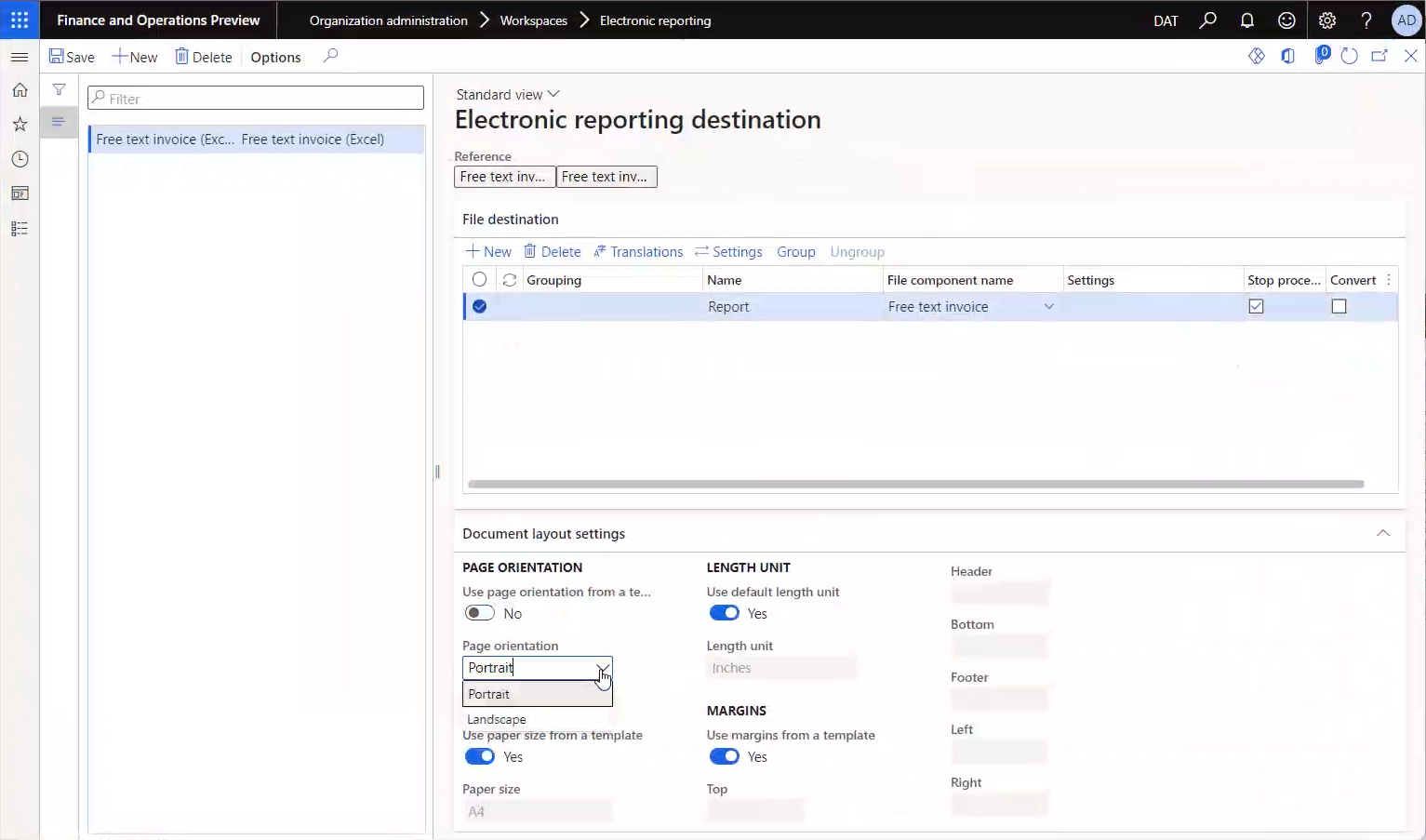
Tip!
Hvis der angives en marginværdi i centimeter og angives med flere decimaler, afrundes den ved kørslen til nærmeste værdi med 1 decimaltegn.
Hvis der angives en marginværdi i millimeter og angives med flere decimaler, afrundes den ved kørslen til Excel til nærmeste værdi uden decimaltegn.
Hvis der angives en marginværdi i millimeter og angives med flere decimaler, afrundes den ved kørslen til Word til nærmeste værdi mede et decimaltegn.
Sikkerhedsovervejelser
To typer rettigheder og opgaver bruges til ER-destinationer. Én type styrer en brugers generelle mulighed for at opretholde de destinationer, der er konfigureret for en juridisk enhed (dvs. den styrer adgang til siden Destinationer for elektronisk rapportering). Den anden type styrer en programbrugers mulighed for på kørselstidspunktet at tilsidesætte de destinationsindstillinger, der er konfigureret af en ER-udvikler eller en funktionel konsulent i elektronisk rapportering.
| Rolle (AOT-navn) | Rollenavn | Arbejdsopgave (AOT-navn) | Navn på arbejdsopgave |
|---|---|---|---|
| ERDeveloper | Udvikler til elektronisk rapportering | ERFormatDestinationConfigure | Konfigurer destination for elektronisk rapportformat |
| ERFunctionalConsultant | Funktionel konsulent i elektronisk rapportering | ERFormatDestinationConfigure | Konfigurer destination for elektronisk rapportformat |
| PaymAccountsPayablePaymentsClerk | Ansvarlig for kreditorbetalinger | ERFormatDestinationRuntimeConfigure | Konfigurer destination for elektronisk rapportformat under kørsel |
| PaymAccountsReceivablePaymentsClerk | Ansvarlig for debitorbetalinger | ERFormatDestinationRuntimeConfigure | Konfigurer destination for elektronisk rapportformat under kørsel |
Bemærk!
To rettigheder bruges i de foregående opgaver. Disse rettigheder har de samme navne som de tilsvarende opgaver: ERFormatDestinationConfigure og ERFormatDestinationRuntimeConfigure.
Ofte stillede spørgsmål
Jeg har importeret elektroniske konfigurationer, og jeg kan se dem på siden Konfigurationer for elektronisk rapportering. Men hvorfor kan jeg ikke se dem på siden Destinationer for elektronisk rapportering?
Sørg for at vælge Ny og derefter vælge en konfiguration i feltet Reference. Siden Destinationer for elektronisk rapportering viser kun de konfigurationer, som destinationer er konfigureret for.
Er der nogen måde at definere, hvilken Microsoft Azure Storage-konto og hvilket Azure Blob-lager der skal bruges?
Nej. Standard Microsoft Azure Blob-lageret, der er defineret og anvendes til dokumentstyringssystemet, bruges.
Hvad er formålet med fildestinationen i indstillingerne for destinationen? Hvad gør denne indstilling?
Fil-destinationen bruges til at styre en dialogboks i din webbrowser, når du kører et ER-format i interaktiv tilstand. Hvis du aktiverer denne destination, eller hvis ingen destination er defineret for en konfiguration, vises dialogboksen Åbn eller Gem i din webbrowser, når der oprettes en outputfil.
Kan du give et eksempel på den formel, der refererer til en kreditorkonto, som jeg kan sende mail til?
Formlen er specifik for ER-konfigurationen. Hvis du bruger konfigurationen ISO 20022 SEPA-kreditoverførsler, kan du f.eks bruge '$PaymentsForCoveringLetter'.Creditor.Identification.SourceID eller model. Payments.Creditor.Identification.SourceID til at få en tilknyttet kreditorkonto.
En af mine formatkonfigurationer indeholder flere filer, der er grupperet i én mappe (f.eks. indeholder Mappe1 Fil1, Fil2 og Fil3). Hvordan konfigurerer jeg destinationer, så Mappe1.zip slet ikke oprettes, fil1 sendes via mail, fil2 sendes til SharePoint, og jeg kan åbne fil3 straks, når konfigurationen er udført?
Dit format skal først være tilgængeligt i ER-konfigurationerne. Hvis denne forudsætning er opfyldt, kan du åbne siden Destination for elektronisk rapportering og oprette en ny reference til konfigurationen. Derefter skal du have fire fildestinationer, én for hver outputkomponent. Opret den første fildestination, giv den et navn som f.eks. Mappe, og vælg et filnavn, der repræsenterer en mappe i din konfiguration. Vælg derefter Indstillinger, og sørg for, at alle destinationer er deaktiveret. Mappen vil ikke blive oprettet for denne fildestination. Som standard fungerer filerne på samme måde på grund af hierarkisk afhængigheder mellem filerne og overordnede mapper. Med andre ord sendes de ikke et vilkårligt sted hen. Hvis du vil tilsidesætte denne standardfunktionsmåde, skal du oprette tre yderligere fildestinationer, én for hver fil. I destinationsindstillingerne for hver skal du aktivere den destination, som filen skal sendes til.